MacBook Pro(M4 Max)を65W給電で使ってみた結果|モニタとUSB-Cケーブルだけで接続

MacBook Pro(M4 Max)とDellのモニタ(S2722QC)をUSB-C接続した時に65W給電で大丈夫かを確認してみました。この記事では、電力モードを切り替えてベンチマークした結果などを紹介します。
MacBook Pro(M4Max)へ買い替え
MacBook Air(M2)を使っていましたが、メインメモリ16GBだと生成AI系を動かすにはメモリが不足しているため、MacBook Pro(M4Max)14インチに買い替えました。
これをUSB-Cケーブル一本でモニタ(DellのS2722QC)に接続して使う予定です。
MacBook Airには30Wの電源アダプタが付属していましたが、M4 Maxには96Wの電源アダプタが付属しています。これに対し、使用予定のモニタのUSB-Cポートからの給電能力は65Wなので、モニタからの給電で問題なく動作するか気になり、確認を行いました
USB-Cケーブルで接続した結果
結論から言うと、65WのUSB-CケーブルでもMacBook Pro(M4 Max)を正常に使用できましたが、いくつか注意が必要です。以下、テスト結果をもとに説明します。
Cinebenchを使ったテスト
電力のモードを「自動」と「低電力」に切り替えてチェックしてみました。
自動モード
自動の場合のベンチマーク結果は以下になります。マルチコアスコアで見ると、
デスクトップ向けのハイエンドCPU並みのスコアが出ていることになります。CPUの性能はかなり良いようです(結果には入っていませんが、Core i9 12900並だと思われます)

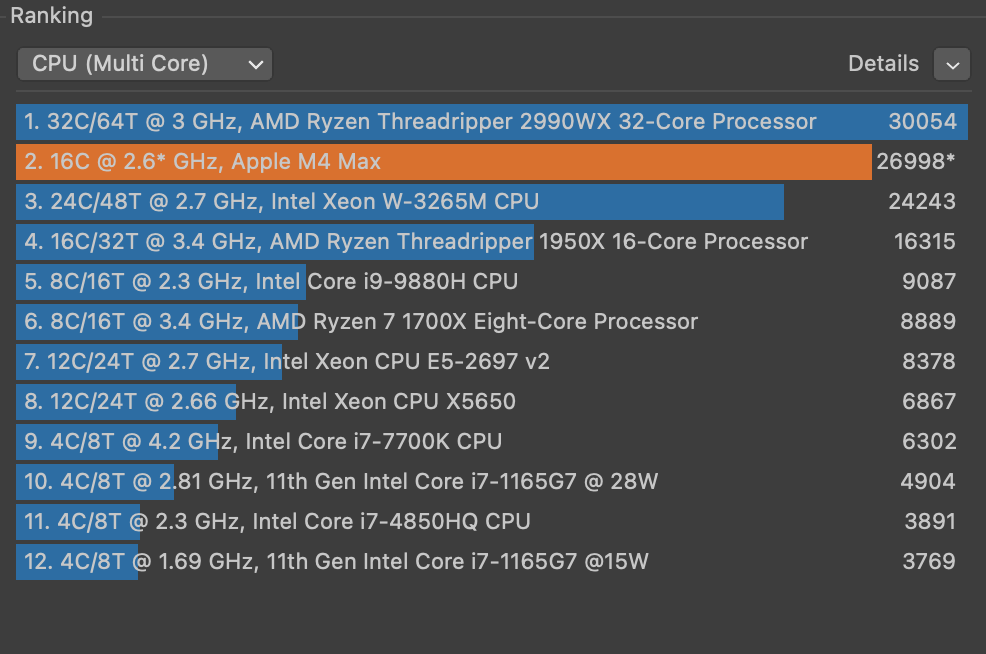
ただ、ベンチマーク中は全力で動作するため、ファンが回っている音が聞こえるほど負荷がかかっていました。この状態で充電しながら動作していたものの、電力供給が65Wでは追いつかず、バッテリーが徐々に減少しているようでした。
つまり、全力で処理を行うと65Wの給電では不足するようです。
長時間全力動作の場合は、モニタから供給される65Wでは無理かもしれません。
低電力モード
低電力の場合のベンチマーク結果は以下になります。自動に比べてずいぶんおとなしいスコアです。特にマルチコアのスコアは半分以下になるので物足りない印象です。

一方、低電力モードではファンが回ることもなく、ベンチマークを最後まで実行できました。また、発熱もかなり抑えられており、65Wの給電で十分に動作可能な状態が保たれていました。
低電力の場合は65Wの給電で十分なようでした。
ディスクの速度
内臓ディスクの速度です(容量2TB)。個人的には、十分高速なので問題ないかなと思います。
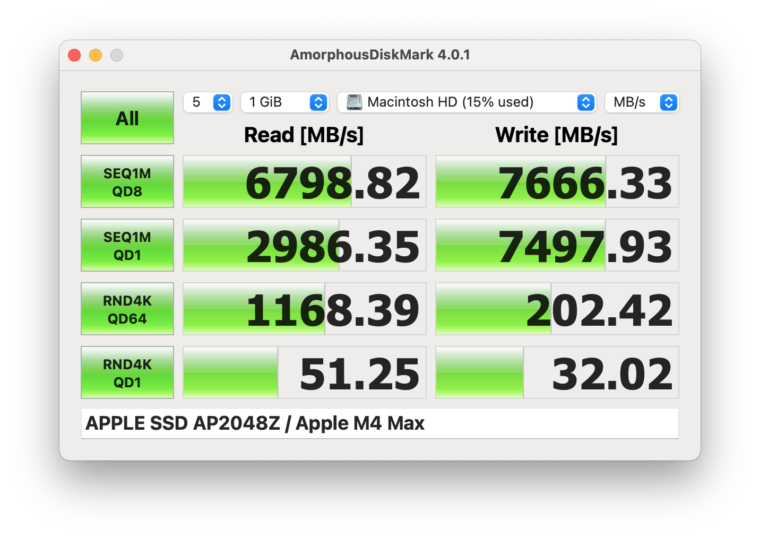
まとめ
ファンが動かない方が好みなので、低電力で使っていますが自分が使うアプリで特にストレスはありません。生成AI系については、若干速度が変化しているかもしれませんがCPU利用率はそこまで高く無いので、「若干遅いかな?」程度です。GPUも制限かかっていると思うのですが、私が使っている範囲ではそこまで気になりせんでした。
結論としては、
高負荷をずっとかけ続けるのでなければ、65W給電で十分間に合う
となります。しかし、メモリが大きいのでスワップが全く発生しなくなりました。Chromeのタブをたくさん開くタイプなのですが、タブ切り替えのもたつきなどが少し減った感じがします。






